scritto da IlMagoDelComputer
siti web:
www.WinFacile.it tutorials e guide su Windows, e non solo
www.PcTutorials.it tutorials e guide su computer hardware software programmi sistemi operativi
www.RobottinoFacile.it tutorials e guide sul mondo Android
www.MelaFacile.it tutorials e guide su Mac e iPhone
www.MelaTutorials.it tutorials e guide sul mondo Apple
www.PostaElettronicaFacile.it tutorials e guide per configurare email
In questo tutorial ti spiegherò sia come vedere se ti fanno lo screenshot su Instagram, e ti mostrerò che NON PUOI INDIVIDUARE tutte le persone che ti fanno screenshot sulle foto Instagram o nelle storie Instagram, perchè ci sono diversi modi per salvare le foto Instagram sia con smartphone e con computer DI NASCOSTO, SENZA LASCIARE TRACCIA.
Poi ti spiegherò inoltre COME FARE SCREENSHOT SULLE FOTO INSTAGRAM sia dallo smartphone, sia dal computer.
Infine vedremo come è possibile scaricare tutte le foto e video di profili Instagram in automatico con programmi automatici per computer, che SCARICANO TUTTE LE FOTO E VIDEO DI PROFILI INSTAGRAM, senza doverli seguire, e senza dover salvare le foto e video una ad una.
Come salvare FOTO e VIDEO Instagram anche se non c’è il pulsante SALVA
Sull’applicazione Instagram non c’è nessun pulsante per poter salvare foto e video sullo smartphone.
Questo è un tentativo inutile di evitare che le persone salvino in locale sul proprio smartphone o computer foto e video di profili Instagram che vogliono conservare.
Se ami collezionare foto e video scaricati da Instagram per poterli rivedere su un maxi schermo della SMART TV, oppure sul tuo computer oppure sul tuo smartphone, sappi che ci sono diversi modi per poter salvare foto e video di profili Instagram, anche senza che gli sviluppatori di Facebook/Instagram inseriscano un pulsante SALVA.
Inserire una funzionalità di salvataggio, costerebbe solo qualche ora di lavoro per uno sviluppatore informatico.
Puoi scaricare foto e video di Instagram facendo lo screenshot dello schermo (metodo per utenti poco esperti)
Il primo metodo per salvare foto e video di profili Instagram è fare SCREENSHOT DELLO SCHERMO dello smartphone.
- per prima cosa apri l’app Instagram
- poi visita un profilo che vuoi scaricare
- poi premi su una delle miniature delle foto
- apparirà la foto ingrandita
- a questo punto, afferra lo smartphone con due mani
- con una mano fai lo zoom della foto, per portarla a tutto schermo
- (pizzica la foto con due dita ed ingrandisci)
- mantieni la foto ingrandita con un dito
- con l’altra mano poi fai la combinazione di tasti TASTO ACCENSIONE + TASTO HOME, per scattare lo screenshot dello schermo
- la foto verrà salvata nel rullino del tuo smartphone
(come in figura seguente)
FARE SCREENSHOTS DELLE FOTO INSTAGRAM
TASTO ACCENSIONE + TASTO HOME (su iPhone con tasto)
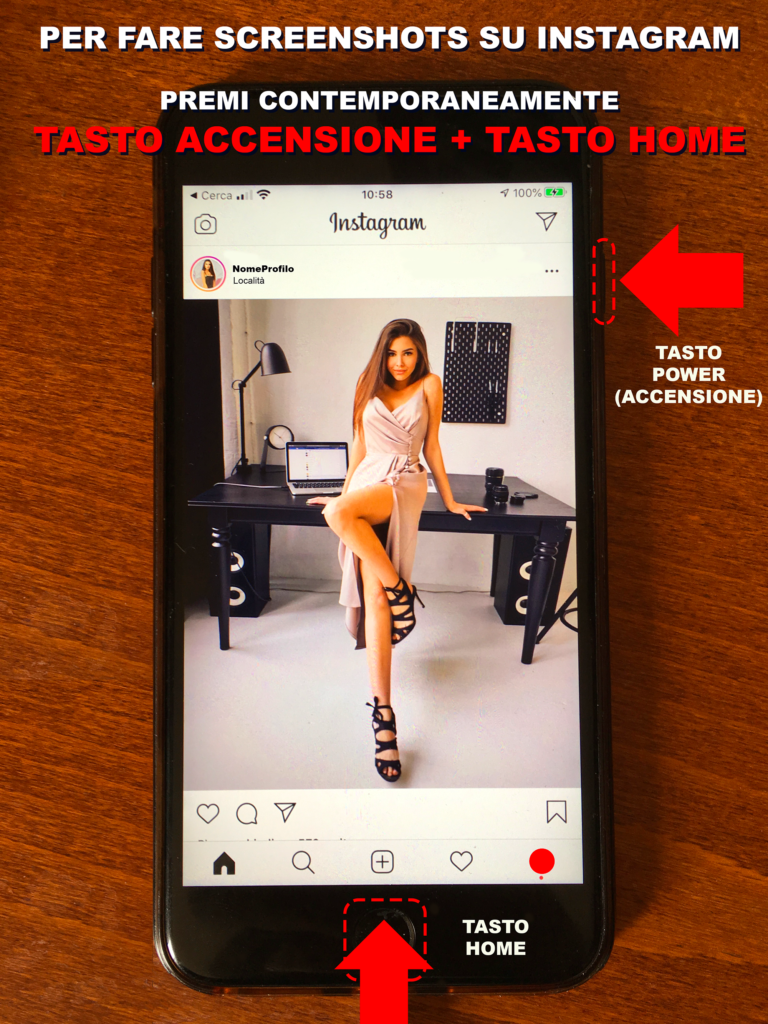
- Nella foto in alto puoi vedere come fare uno screenshot su Instagram su iPhone
- usa due mani
- con una mano FAI ZOOM DELLA FOTO che vuoi salvare
- con la seconda mano FAI LO SCREENSHOT con la combinazione di tasti TASTO HOME + TASTO ACCENSIONE
Come salvare foto e video Instagram di profili Instagram completi
(metodo più efficace e automatico)
Stanco di salvare le foto dei tuoi profili preferiti Instagram una alla volta ?
No problem, esiste un fantastico programma per computer chiamato 4K Stogram che ti permette di salvare foto e video di profili Instagram in modo AUTOMATICO, sul COMPUTER, mentre stai facendo altre attività sul computer, come lavorando su Word o navigando con il browser su siti internet.
Programma per scaricare foto e video di profili Instagram IN AUTOMATICO sul computer
In questo paragrafo ti parlerò di 4K Stogram, un ottimo programma per computer Apple o Windows, per scaricare foto e video di profili Instagram in modo AUTOMATICO sul COMPUTER.
- visita il sito ufficiale di 4K Stogram
- al seguente indirizzo
- https://www.4kdownload.com/it/products/product-stogram
- apparirà una pagina simile alla seguente
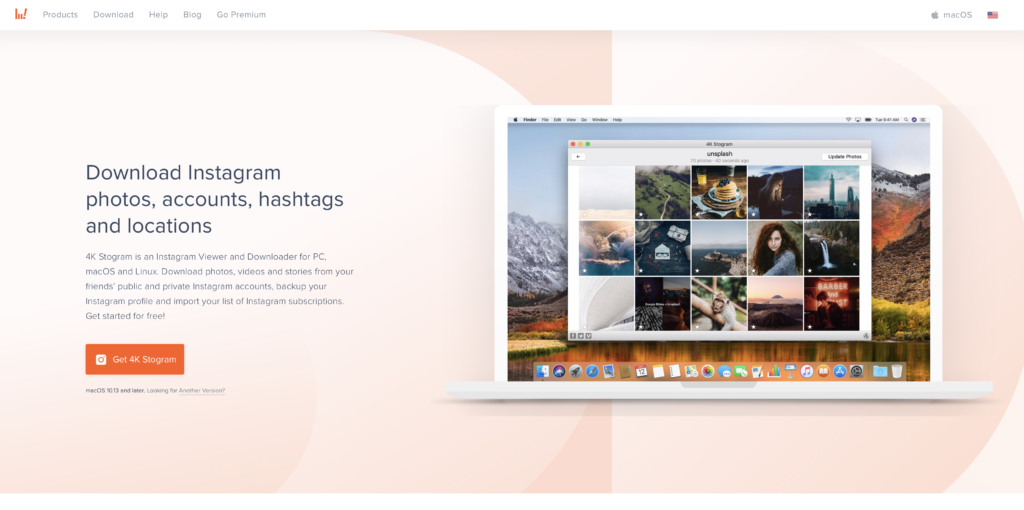
- poi scarica ed installa il programma sul tuo computer
Com usare il programma automatico per scaricare foto e video Instagram sul computer
- una volta installato il programma sul tuo computer
- scrivi nella barra in alto del programma il nome del profilo che vuoi scaricare
- premi il tasto Abbonati (che significa iscriviti al profilo) per seguire tutti gli aggiornamenti fotografici del profilo (come in figura seguente)
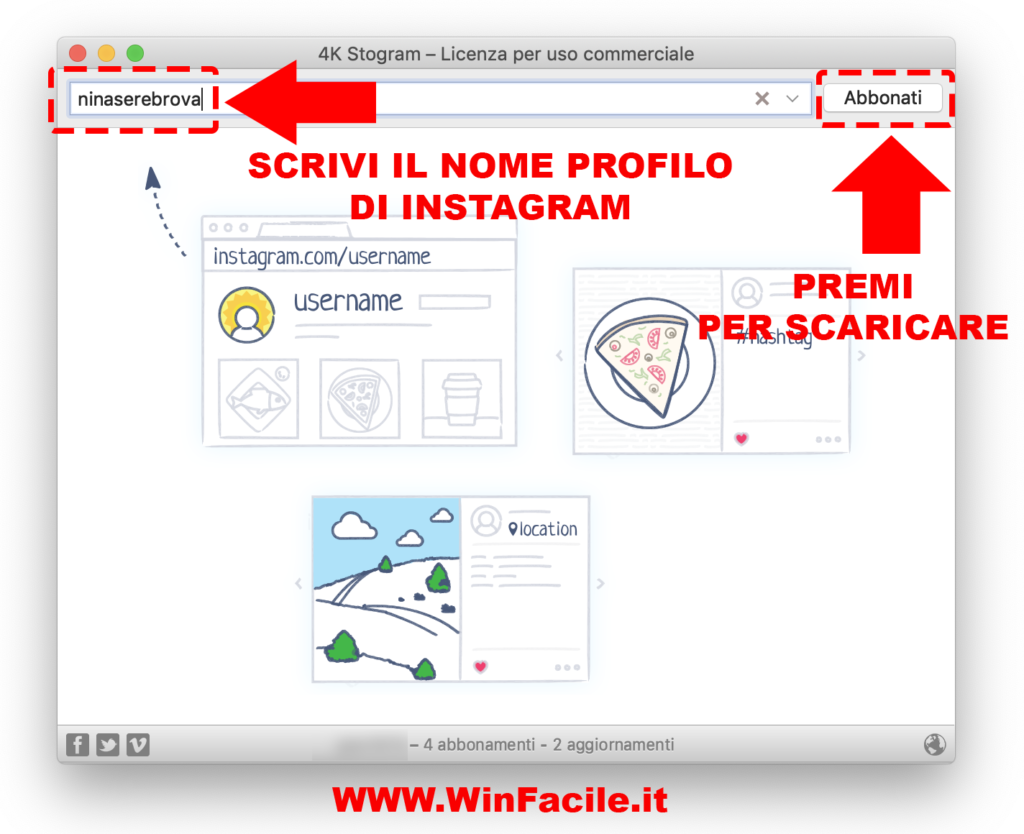
- a questo punto il programma scaricherà tutte le foto e video del profilo Instagram selezionato sul tuo computer
- nelle IMPOSTAZIONI del programma puoi decidere in quale cartella saranno salvati i file all’interno del tuo computer
- le foto scaricate appariranno come una galleria fotografica
(come in figura seguente)
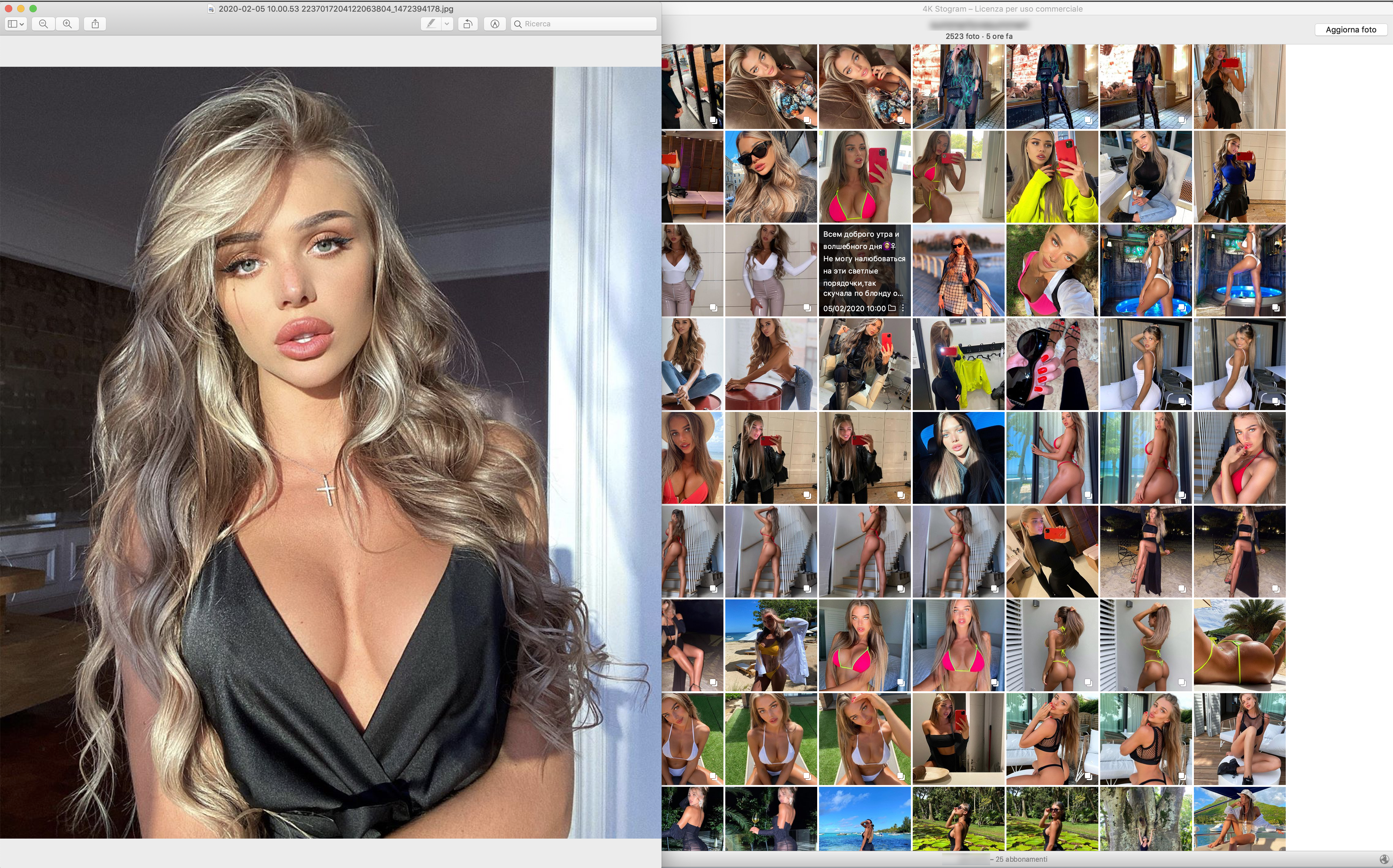
- puoi INGRANDIRE LE FOTO con l’anteprima di Esplora File (su Windows) oppure l’app Anteprima (sul Mac)
Come riprodurre un video scaricato dal profilo Instagram
- per riprodurre un video scaricato in automatico dal profilo Instagram basta cliccarci sopra
- i video sono contrassegnati con l’icona PLAY a forma di freccia
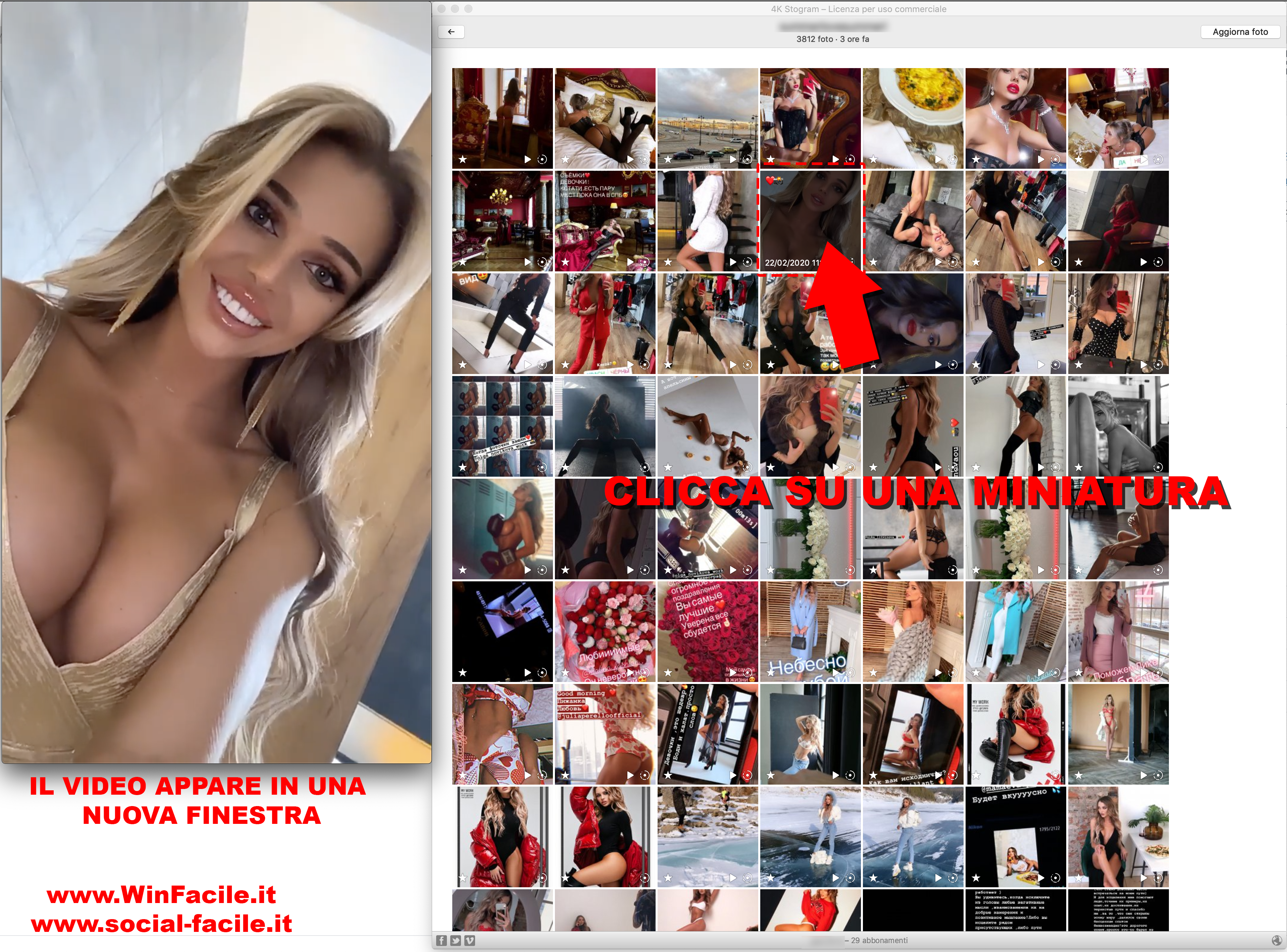
- apparirà il quadro comandi del tuo lettore multimediale installato sul computer
- ad esempio il lettore multimediale VLC Player
- dove troverai i comandi per riprodurre il video, regolare il volume del video, mandare avanti o indietro i fotogrammi, riprodurre con rallentatore etc
- a seconda del tuo lettore multimediale
- io ti consiglio il lettore multimediale VLC Player che oltre ad essere GRATIS è OTTIMO
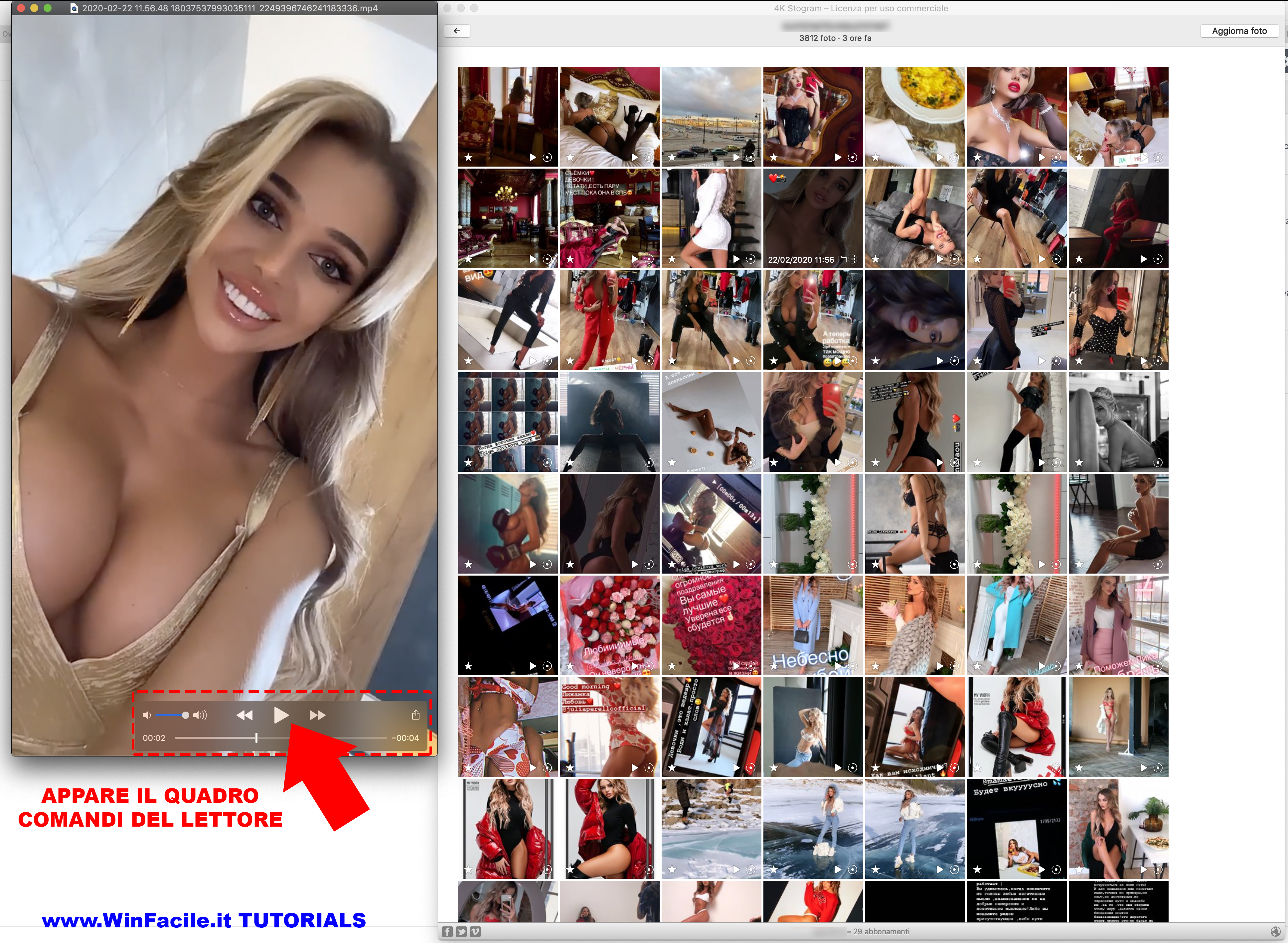
Salvare i profili Instagram in cartelle ordinate nel tuo computer
I video e foto scaricati appariranno in una galleria ordinata, e puoi visualizzarli anche nella cartella dove sono stati salvati con il Finder (sul Mac) oppure con la finestra Esplora File (su Windows).
- qui sotto puoi vedere le icone che indicano se la miniatura rappresenta un VIDEO
- oppure se rappresenta una GALLERIA FOTOGRAFICA scaricata
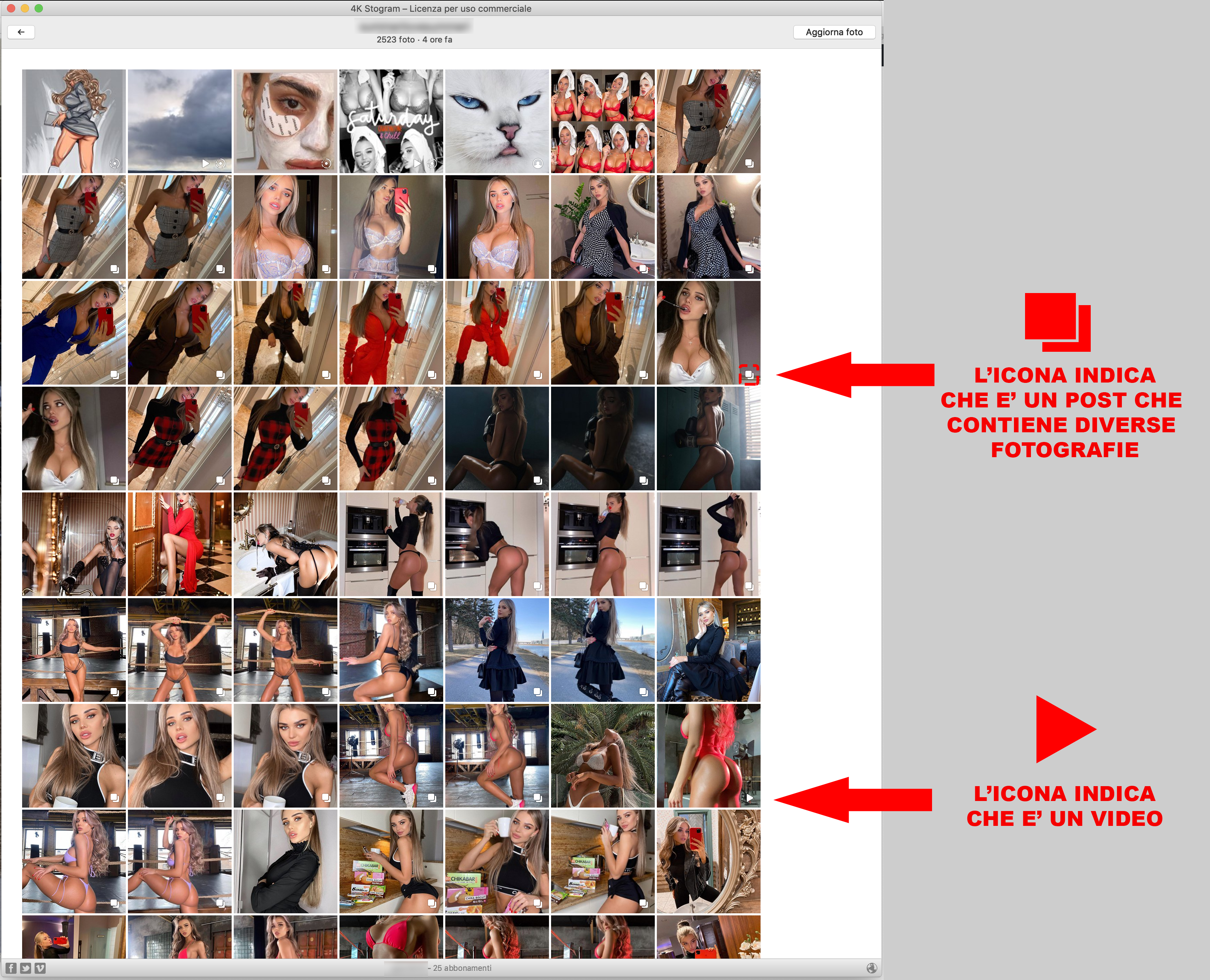
per esplorare la cartella dove sono state salvate tutte le foto del profilo Instagram scaricato
- premi il tasto destro su una miniatura
- si aprirà un piccolo menu (come in figura seguente)
- scegli la voce Mostra nel Finder (su Mac)
- oppure Mostra su Esplora File (su Windows)
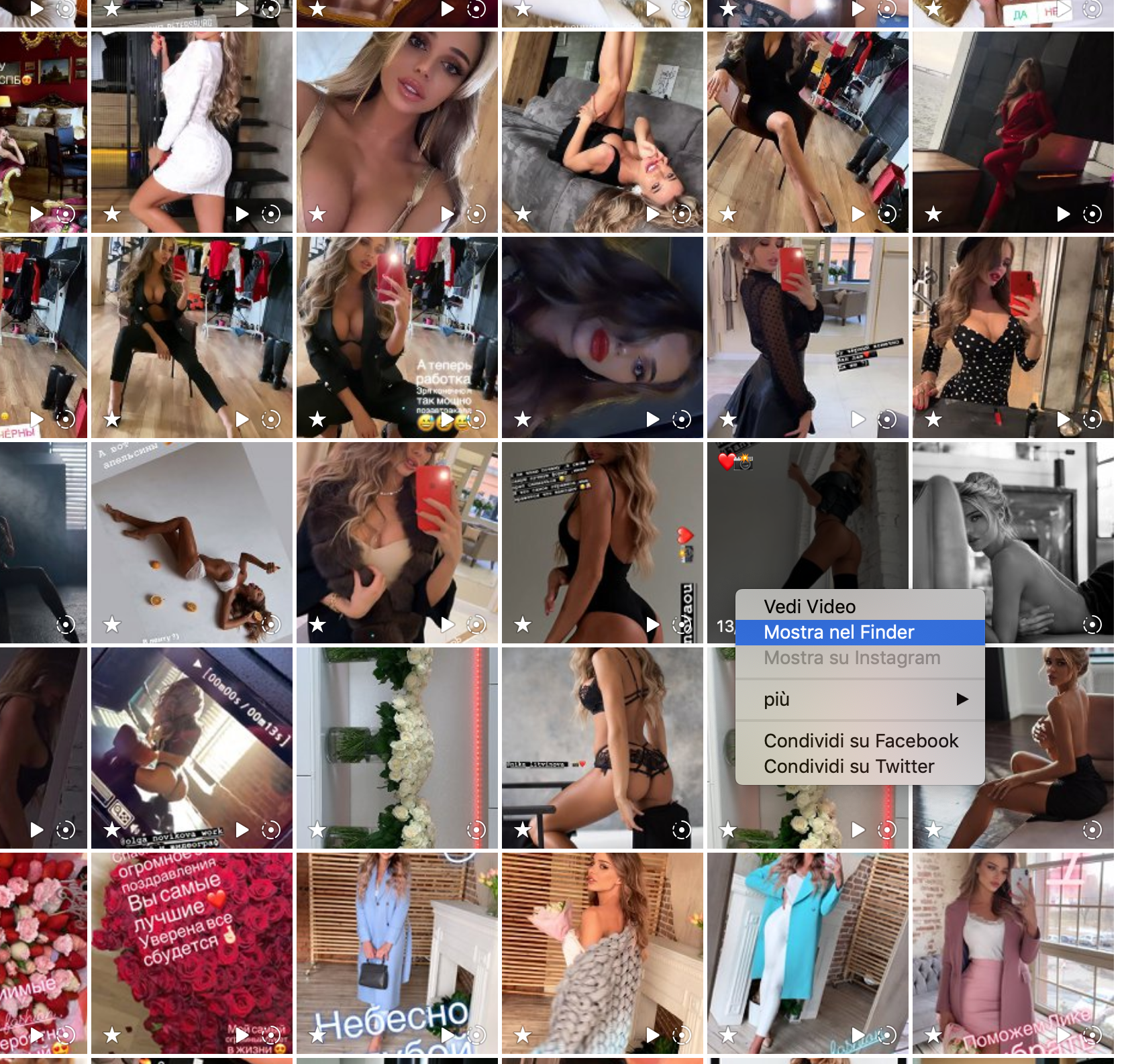
- premi sulla voce
- si aprirà la cartella dove sono stati salvati tutti i post con foto e video dell’utente Instagram (come in figura seguente)
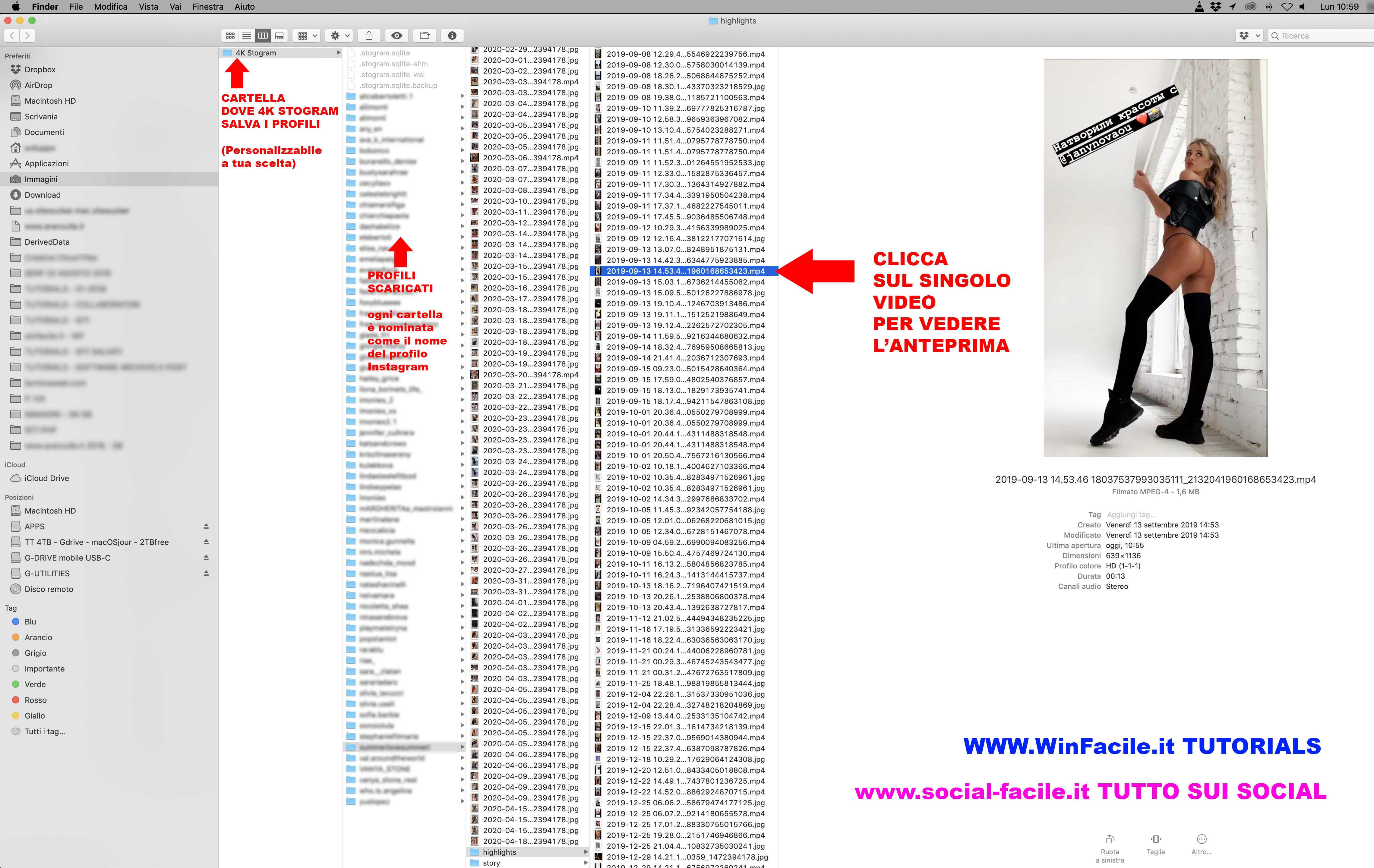
- a questo punto puoi selezionare i files come vuoi, copiarli dove vuoi all’interno del tuo computer o su drive esterni, pendette USB, hard disk etc
- per vedere l’anteprima di una foto o di un video basta cliccarci sopra
Come riprodurre un video dai video scaricati da Instagram
Per riprodurre un video, basta che hai installato sul computer un qualsiasi lettore multimediale, come VLC Player o simili
- clicca due volte rapidamente sul nome del file del video (in formato .mp4)
- il video si aprirà per essere riprodotto dal tuo lettore multimediale installato (come in figura seguente)

TUTORIALS E GUIDE SU INSTAGRAM
Come vedere chi fa screenshot nei Direct Instagram
Come fare screenshot su foto Instagram
Come vedere chi fa screenshot nelle storie Instagram
COME SCARICARE VIDEO DA ONLYFANS ?
Uno dei siti più in voga negli ultimi tempi è OnlyFans.com un sito ricco di foto e video, che probabilmente molti utenti vorrebbero scaricare sul computer o sullo smartphone.
Ma purtroppo non è stato inserito un pulsante SALVA all’interno del sito per permettere il download dei video e delle foto.
NESSUN PROBLEMA!!!! E’ SEMPRE POSSIBILE SCARICARE VIDEO DA ONLYFANS, con una estensione del browser che aggiunge un comodissimo pulsante per SCARICARE TUTTE LE FOTO DI UN PROFILO ONLYFANS in un solo colpo, ed aggiunge un comodissimo tasto per SCARICARE TUTTI I VIDEO DI UN PROFILO ONLYFANS in un solo colpo!!!!!!!
Un grande risparmio di tempo.
Puoi abbonarti ad un profilo OnlyFans e scaricare tutto il materiale foto / video CON DUE CLICK!!!
>>> COME SCARICARE VIDEO DA ONLYFANS
